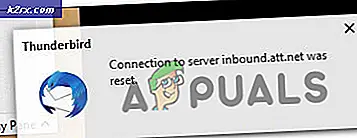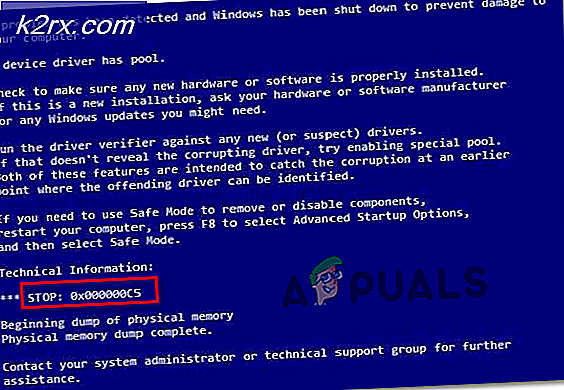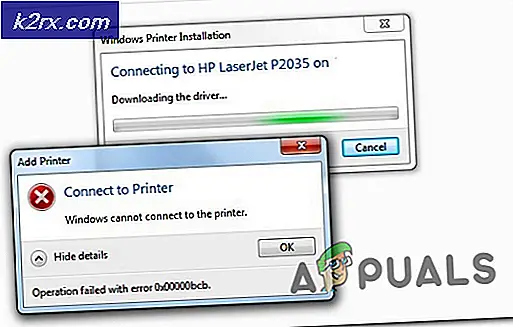Fix: qBittorrent I / O-feil
qBittorrent er en gratis BitTorrent-klient på tvers av plattformer og åpen kildekode og et alternativ til µTorrent. Den er skrevet i C ++ basert på Qt-verktøykasse og er utviklet av frivillige. Imidlertid rapporterer flere brukere at de får “Det oppstod en I / O-feil ”eller“ I / O-feil: Tillatelse nektet”. Denne feilen vil stoppe nedlastingen din, og så må du starte / stoppe den igjen manuelt.
Hva er årsaken til inn- / utgangsfeilen for qBittorrent?
Vi undersøkte dette problemet ved å se på ulike brukerrapporter og reparasjonsstrategier som ofte ble brukt for å feilsøke og løse problemet ved at brukere befant seg i en lignende situasjon. Basert på våre undersøkelser er det flere forskjellige scenarier som er kjent for å utløse denne spesielle feilmeldingen:
- Ingen tillatelse for egendefinert nedlastingssted - Det er en sjanse for at problemet skyldes et tilfelle av tilgangstillatelse. Hvis nedlastingsstedet endres fra standard til tilpasset, kan det hende at qBittorrent trenger tillatelse for å lese og skrive på det stedet. Flere brukere som befinner seg i en lignende situasjon, har rapportert at de klarte å løse dette problemet ved å kjøre programmet som administrator eller ved å beholde standardplasseringen for nedlasting.
- Windows-forsvarer forstyrrer - Et annet mulig tilfelle der denne feilen oppstår, er når Windows bruker Windows Defender-sikkerhetssystemet for å holde systemet ditt trygt. Siden sikkerhetssystemet stopper upålitelige eller skadelige filer, er det mulig at det kan forstyrre torrentfilene dine og få dem til å slutte å fungere.
Det kan være mange andre ukjente årsaker til I / O-feilene på qBittorrent på grunn av andre programmer eller enheter. Men for de mest relaterte og vanlige som er relatert til seg selv og er løst, er nevnt nedenfor.
Metode 1: Kjører qBittorrent som administrator
Som noen brukere har rapportert, kan åpning av qBittorrent ved å velge alternativet "Kjør som administrator" potensialet til å løse problemet automatisk. Fordi når du kjører et hvilket som helst program med kjør som administratorkommando, lar du systemet ditt godta at programmet er trygt å kjøre noen av de administrative kommandoene. Dette hjelper også qBittorrent med tillatelsene for behovet for å få tilgang til annen plassering på lagring. Følg trinnene nedenfor for å åpne qBittorrent som administrator:
- Søk etter qBittorrent i startmenyen (Trykk Windows + S for å starte søkefeltet).
- Høyreklikk på qBittorrentog velg Kjør som administrator
- Bekreft advarselen om brukerkontroll som “Ja”
- Sjekk nå om du får noen I / O-feil.
Metode 2: Deaktivering av Windows Defender i Windows 10
Noen berørte brukere, som oppdaterte windows fra eldre versjon til Windows 10, klarte å løse problemet ved å deaktivere Windows Defender og installere et tredjeparts Antivirus. Og deaktivering av Windows Defender i Windows 10 er relativt mer annerledes enn hva du ville hatt å gjøre på Windows 7, 8 eller 8.1. Du kan deaktivere den på to forskjellige måter; den ene er midlertidig deaktivering, og den andre er permanent deaktivering av Windows Defender.
Den midlertidige metoden vil være å bruke den konvensjonelle Startmeny, der Windows vil aktivere Windows Defender på nytt innen et par dager. Og den permanente metoden vil være i datamaskinensRegisterredigering. Vi skal gjøre den permanente metoden og installere et tredjeparts Antivirus, som kan erstatte Windows Defender-arbeidet.
- Åpen Løpe ved å søke eller trykke på (Windows + R.) -knappene på et tastatur
- Skriv deretter inn “regedit”I tekstboksen og Tast inn
- Finn WinDefend i Registerredigering av følgende katalog:
HKEY_LOCAL_MACHINE \ System \ CurrentContolSet \ Services \ WinDefend
- Høyreklikk deretter på “Start”Og velg Endre
- Her må du endre Verdidata til “4”
- Dette vil deaktivere Windows Defender permanent med mindre du aktiverer den igjen i Registerredigering. Start nå qBittorrent-klienten og se om tillatelsesproblemet er løst.
Metode 3: Legg til bruker
I noen tilfeller kan sikkerhetsinnstillingene til applikasjonen forhindre at det blir tilgang til den på kontoen din. Derfor vil vi i dette trinnet legge til en bruker fra sikkerhetsinnstillingene. For det:
- Høyreklikk på QBitTorrent-mappen og velg "Eiendommer".
- Klikk på "Sikkerhet" og klikk deretter på "Redigere".
- Klikk på "Legge til" og skriv deretter inn brukernavnet til kontoen du bruker for øyeblikket.
- Klikk på "Sjekk" knappen og legg til denne kontoen.
- Kontroller om det løser problemet ditt.